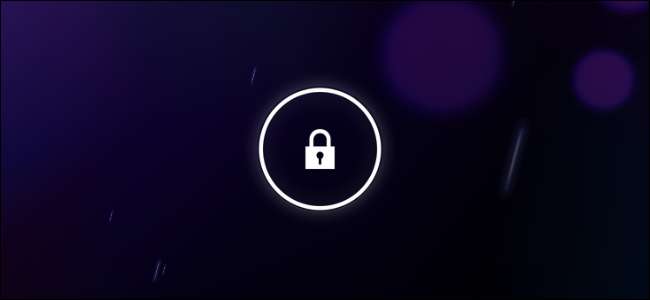
Ecranul de blocare Android acceptă o varietate de metode diferite de deblocare, precum și widgeturi, care vă permit să luați măsuri și să vizualizați informații de pe ecranul de blocare. Pentru a vă stăpâni cu adevărat dispozitivul, va trebui să modificați ecranul de blocare.
Widgeturile cu ecran de blocare vă pot ajuta să interacționați cu telefonul fără a-l debloca. Ei erau adăugat în Android 4.2 , dar versiunile mai vechi de Android pot utiliza widget-uri terță parte pentru ecranul de blocare. Dacă nu vă plac, le puteți dezactiva.
Actualizați : Versiunile mai noi de Android nu utilizează același ecran de blocare personalizabil ca Android 4.2. Deci, acest articol nu mai este valabil pentru utilizatorii de Android modern.
Dezactivați ecranul de blocare
Ecranul de blocare Android poate fi activat sau dezactivat. Dacă nu doriți să vedeți ecranul de blocare, îl puteți dezactiva complet. În schimb, ecranul de pornire (sau aplicația pe care ați lăsat-o deschisă) va apărea când apăsați butonul de alimentare și porniți telefonul sau tableta.
Pentru a controla dacă ecranul de blocare este activat sau dezactivat, deschideți ecranul Setări Android și atingeți opțiunea Securitate din Personal.
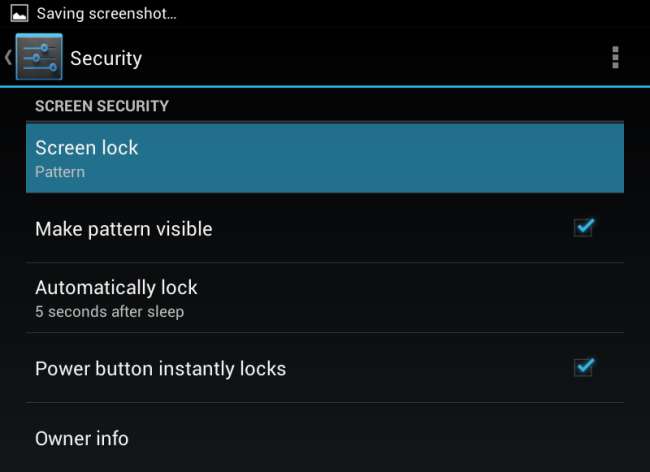
Atingeți opțiunea Blocare ecran și selectați Nici unul. Dispozitivul dvs. va sări peste ecranul de blocare de fiecare dată când îl porniți.
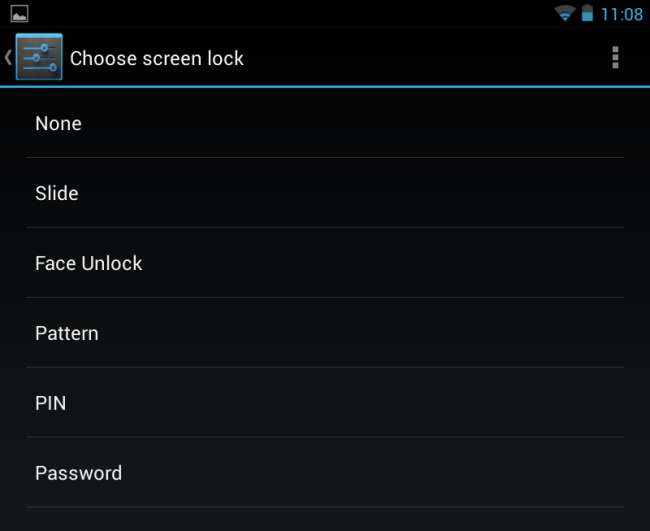
Rețineți că nu puteți face acest lucru dacă ați făcut-o criptare activată pe dispozitivul dvs. Android . Vă va împiedica să dezactivați ecranul de blocare, deoarece acest lucru ar învinge punctul de criptare a dispozitivului. Criptarea vă va împiedica, de asemenea, să utilizați mecanismele nesigure de deblocare Slide și Pattern.
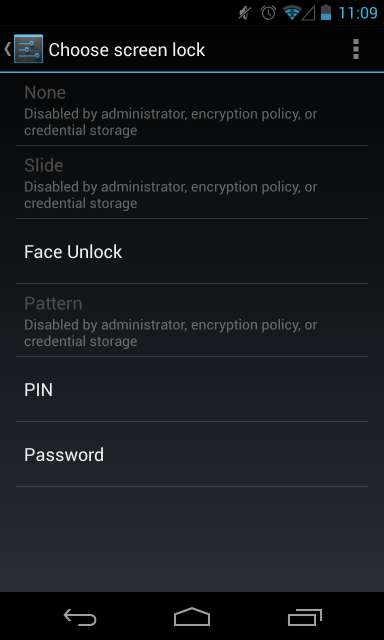
Alegeți metoda de deblocare
Dacă doriți să utilizați un ecran de blocare, puteți alege o varietate de moduri diferite de a debloca dispozitivul:
- Slide : Glisați degetul peste o pictogramă de pe ecranul de blocare pentru a debloca dispozitivul. Această metodă nu oferă securitate suplimentară - împiedică doar deblocarea accidentală a dispozitivului dacă este în buzunar sau geantă și butonul de alimentare este apăsat accidental.
- Face Unlock : Face Unlock folosește camera dispozitivului pentru a face o fotografie a feței tale. Apoi, va trebui să vă uitați la dispozitivul dvs. pentru a vă conecta. Google notează că Deblocarea facială este mai puțin sigură decât modelele, codurile PIN și parolele - cineva s-ar putea autentifica teoretic cu o imagine a dvs. De asemenea, nu funcționează perfect și este posibil să nu vă recunoască sau să recunoască alte persoane ca dvs. Poate fi distractiv să te joci, dar nu te baza pe asta pentru securitate.
- Model : Glisați degetul peste o grilă de nouă puncte într-un model pentru a debloca. Este un mod convenabil și rapid de a debloca, dar nu oferă cea mai mare siguranță. Modelul poate fi ușor de ghicit după reziduurile de ulei pe care le lasă degetul peste ecran pe măsură ce îl glisați în mod repetat în acea direcție, iar cineva poate vedea cu ușurință modelul dacă se uită peste umărul dvs. De asemenea, oferă mai puține combinații - de exemplu, dacă începeți din colțul din dreapta sus, următorul punct pe care îl atingeți trebuie să fie un punct adiacent. Acest lucru restrânge opțiunile posibile și face un model mai ușor de ghicit decât un PIN.
- Cod PIN : Creați un cod PIN numeric pentru a vă debloca dispozitivul. Codul PIN trebuie să aibă cel puțin patru caractere, dar poate fi mai lung. Un PIN este ca o parolă, dar poate folosi numai numere.
- Parola : Puteți utiliza o parolă care poate include litere, cifre și caractere speciale. Acesta trebuie să aibă cel puțin patru caractere, dar poate fi mai lung. Majoritatea utilizatorilor nu vor dori să utilizeze o parolă, deoarece este cel mai incomod mod de a debloca dispozitivul. Cu toate acestea, dacă sunteți îngrijorat de accesarea unui dispozitiv de afaceri cu date foarte sensibile, este ideal să folosiți o parolă.
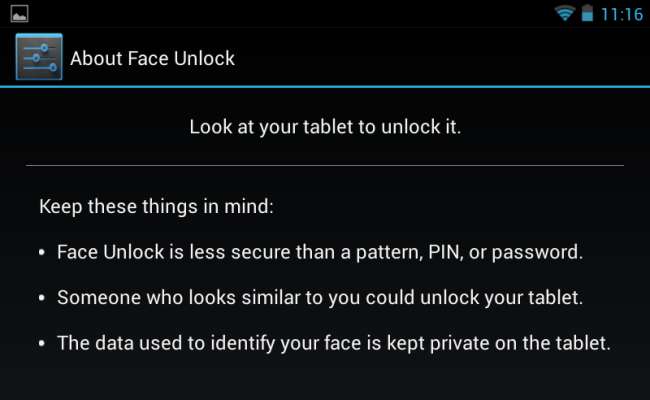
Widgeturi de blocare ecran
Dacă utilizați un ecran de blocare, puteți utiliza widget-uri de blocare pentru un acces rapid și convenabil la informații și aplicații de pe ecranul de blocare.
- Android 4.1 și versiuni anterioare : Dacă utilizați o versiune mai veche de Android, va trebui să o utilizați o soluție terță parte precum WidgetLocker pentru a utiliza widget-uri de blocare a ecranului.
- Android 4.2 și versiuni ulterioare : Android 4.2 a adăugat suport pentru widget-urile de blocare. Pur și simplu glisați spre stânga pe ecranul de blocare și veți putea adăuga widgeturi (glisați spre dreapta pentru a accesa rapid aplicația camerei). Aceste widgeturi pot fi accesate de pe ecranul de blocare glisând spre stânga. Puteți chiar să înlocuiți ceasul - care este widgetul implicit de pe ecranul de blocare - cu un alt widget, cum ar fi widgetul Google Now pentru vizualizarea rapidă a informațiilor, widgetul Google Keep pentru luarea rapidă de note sau widgetul Gmail, astfel încât să puteți vedea căsuța de e-mail pe ecranul de blocare.
Widgeturile pot fi utilizate de pe ecranul de blocare fără a introduce codul de deblocare al dispozitivului. Cu toate acestea, va trebui să introduceți codul de deblocare pentru a adăuga widgeturi noi.
Aplicațiile incluse pentru Android și Google vin cu o varietate de widget-uri cu ecran de blocare, iar aplicațiile de la terțe părți le pot include. Cu toate acestea, aceasta este o caracteristică destul de nouă și multe aplicații terțe nu includ încă widget-uri cu ecran de blocare.
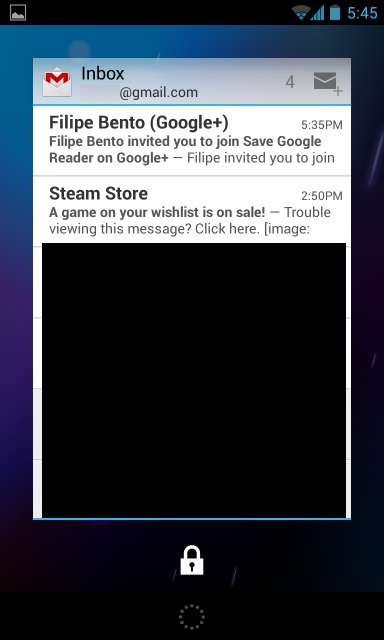
- Vizualizați rapid informațiile : Widgeturile de pe ecranul de blocare ale Google par optimizate pentru a interacționa cu aplicații individuale, mai degrabă decât pentru a vizualiza rapid informațiile dintr-o privire. Dacă doriți să vizualizați informații pe ecranul principal de blocare, încercați DashClock . Acesta înlocuiește widgetul de ceas implicit al ecranului de blocare cu unul pe care îl puteți extinde cu alte informații. De exemplu, cu DashClock puteți vizualiza e-mailurile, vremea și alte informații rapide direct pe ecranul principal de blocare.
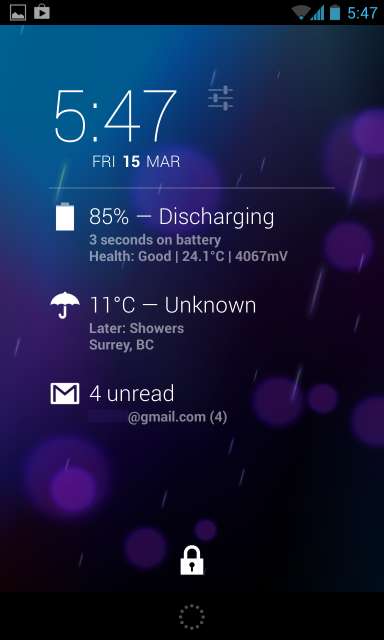
- Dezactivați Widgeturile ecranului de blocare : Dacă nu vă plac widget-urile de pe ecranul de blocare și credeți că acestea împiedică, le puteți dezactiva complet. Google oferă o modalitate de a face acest lucru prin intermediul politicilor de administrare a dispozitivului, dar nu există nicio opțiune inclusă în ecranul Setări. Pentru a dezactiva widgeturile, puteți instala fișierul Aplicația Politică Lockscreen - oferă doar o interfață simplă pe care o puteți utiliza pentru a comuta opțiunea de politică și a dezactiva imediat widgeturile de pe ecranul de blocare. De asemenea, puteți dezactiva accesul rapid la cameră de aici.
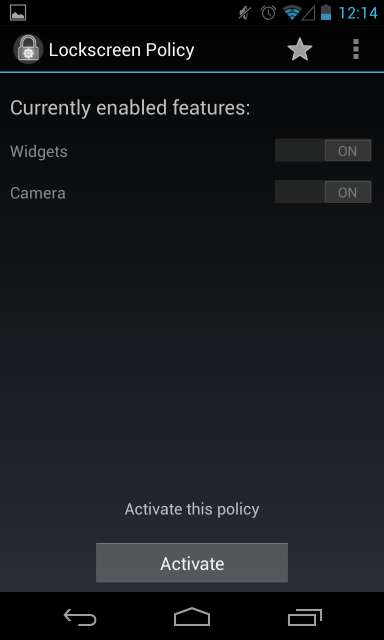
Puteți accesa alte câteva setări din ecranul de securitate Android. De exemplu, puteți controla cât timp după repaus telefonul dvs. se blochează automat. dacă telefonul tău adoarme în mână, poți apoi să atingi butonul de alimentare pentru a-l trezi rapid fără a introduce codul tău. De asemenea, puteți adăuga „Informații proprietar” care apare pe ecranul de blocare, care ar putea fi util dacă telefonul dvs. se pierde și este găsit de un bun samaritean.






